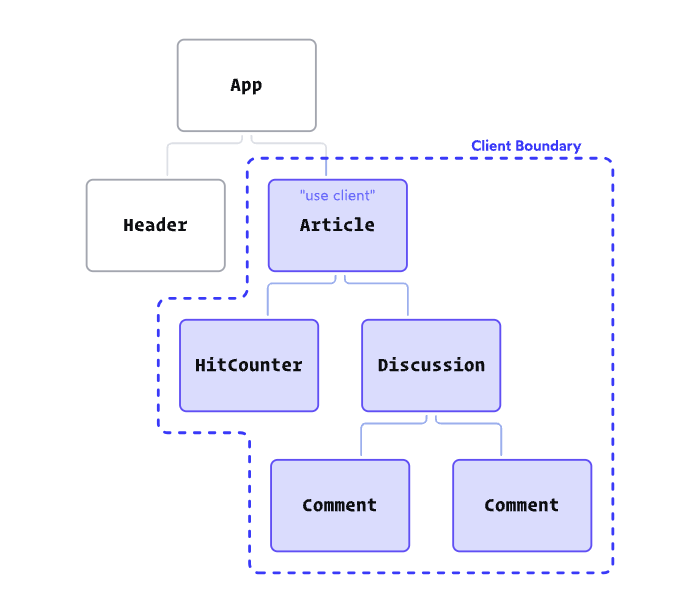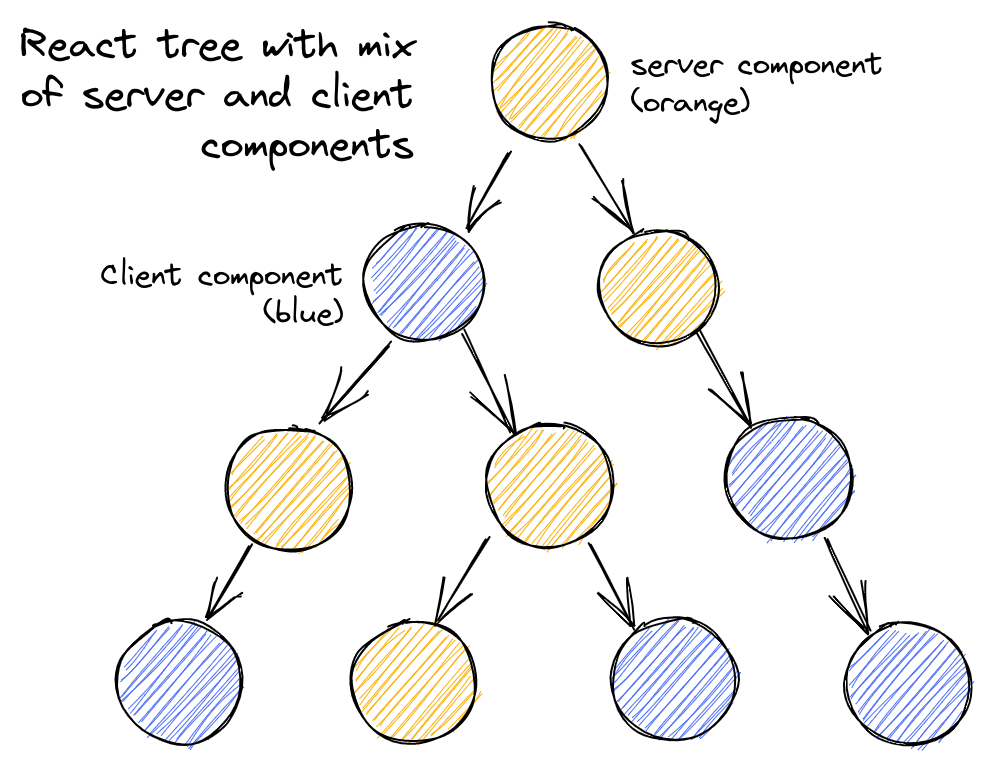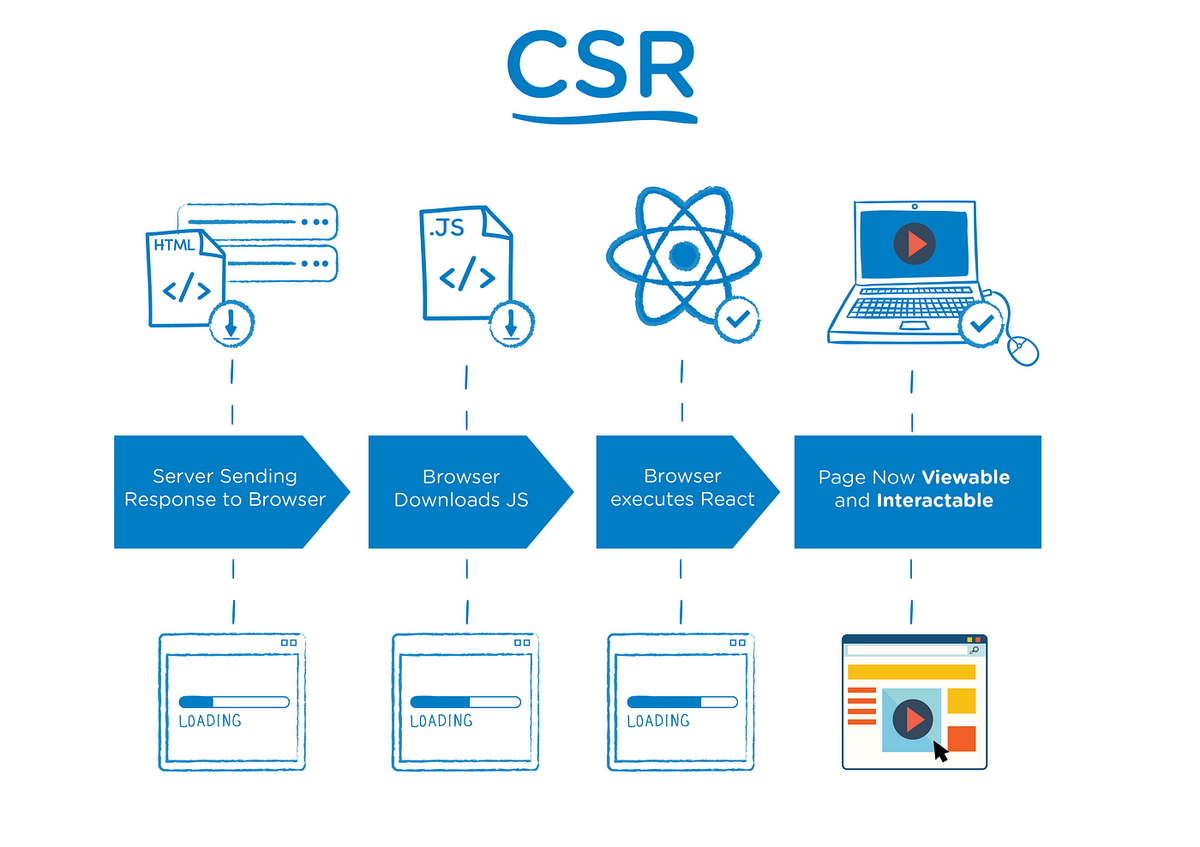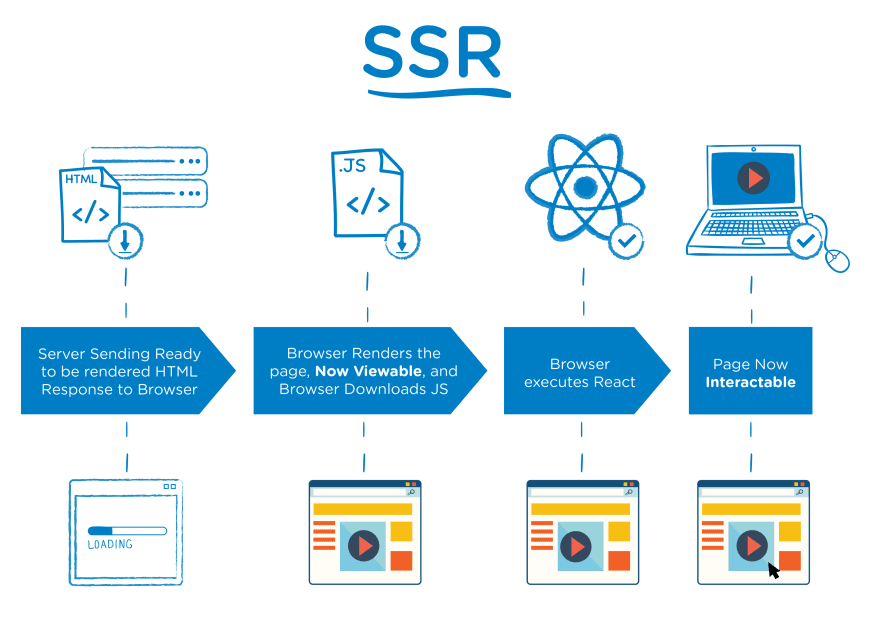😱 세상에 벌써 9월이라니
뭐 한 것도 없는데 내일부터 9월이라고 한다.
뭔가 이룬 것도, 한 것도 없는데 30대 초의 여름은 너무나도 순식간에 지나간 것 같다.
음.. 아니다, 정정하겠다. 뭔가... 뭔가... 많았던 것 같다.
개인 프로젝트를 열심히 만들기도 했고, 서류를 열심히 지원 넣기도 했고, 면접도 보고, 공부도 하고, 병원도 다니고.. 한 것은 참 많았다.
다만, 결실을 맺은 것이 하나도 없었던 것 같다.

오랜만에 회고를 쓰고 싶어서 써봤는데 다 쓰고 보니 찡찡거리는 내용 밖에 없더라...ㅋㅋㅋㅋ...
그럼에도 쓰는 것은 올 여름은 정말 정신적으로도, 육체적으로도 힘들었다.
그래서 글로나마 속 안의 응어리를 찡찡대는 것으로 덜어내고자 써보기로 했다.
🥶 날씨는 더운데, 서류 결과는 차갑다
여름은 내내 서류를 넣고, 회사를 면접다니는 시간의 연속이었다.
잡코리아에서 서류를 넣고, 없으면 사람인에서 서류를 넣고, 없으면 원티드에서 서류를 넣고, 없으면 잡플래닛에서 서류를 넣고, 없으면 점핏에서 서류를 넣고, 없으면 인쿠르트에서 서류를 넣고, 없으면 다시 잡코리아로… 도르마무의 연속이었다.
이 글을 작성할 때에 한 달에 얼마나 서류를 넣었는지 확인해보니 한 달 평균 50개는 넣고 있었던 듯 하다.
면접은 요 여름 동안 10회 내외로 있었는데, 결과는 모두 불합격이었다😇

쓴 고배를 계속 마시게 되니, 점점 여러 생각이 들기 시작했다.
내가 지식이 부족한 게 문제인 걸까, 혹은 면접 태도가 문제였을까.
아니면 정말 운이 좋지 않은 거였을까, 시기가 좋지 않았던 걸까..
‘그래도, 면접까지 간 것이 어디냐’와 ‘이렇게 또 면접 경험 또 쌓았다.’라는 생각으로 면접 탈락의 고배를 마실 때 스스로를 안심시켰다.
아니, 이렇게라도 생각해야 했다.
취업이 절실한 현 상황에 이렇게라도 생각하지 않으면 진짜 무너질 거 같았다.
😵 너무나도 힘들었던 6월과 7월, 그리고 다시 보게 된 ‘야구’
전체적으로 무너지기 시작한 시기는 무더위와 습함이 점점 커지기 시작한 6월 중순부터였다.
실업급여가 끝난 시점부터 어찌됐든 돈을 다시 벌어야 하는데, 임시로 아르바이트를 하기엔 언젠가 취업이 될 것이라는 근거 없는 믿음에 섣불리 하질 못했다.
거기에 직전 회사의 일로 인해 다시 해야지라는 생각이 돌아오지 못했다.
받지 못하는 200만 원이 넘는 월급은 아직도 감감무소식이었고, 그 짧은 한 달 간의 노력은 물거품이 되었으며, 고소를 지급하기엔 모두가 무력감을 느끼기도 했고, 간이대지급금은 회사 설립일로 인해 받지도 못해서 정말 아무런 수확도 거두지 못한 처지가 됐다.
그 충격 때문인지 뭔가를 하는 것도 쉽지 않았고, 갑자기 생각나면 가슴이 답답하고 홧병이 터져서 견디기가 어려웠다.
그래서 한동안은 침대에서, 방에서 나가지 못하고 처박혀있기만 했던 것 같다.

거기에 알게 모르게 들린 나를 향한 외부 사람들의 불쾌한 이야기와 집에서도 밖에서도 신경쓰이는 부분들이 발생하니까 진짜 견디기가 너무 힘들었다.
그래서 이런저런 일들이 겹치다 보니 멘탈 케어를 위해서라도 잠시 동안 휴식이 필요하겠다 싶었고, 모든 SNS를 다 지우고 멘탈 회복에 집중하기 위한 시간을 가지기로 했다.
그렇게 아무 것도 안하고 진짜 연락도 멀리하고 보낸 한 달은 완전 회복은 아니더라도 어느 정도의 디톡스 효과를 좀 봤다.
다만 그 기간 중에 많은 것을 지워버리니 주변이 조용해져서, 부정적인 생각으로부터 생각을 돌릴 것이 필요했는데... 그 때 우연히 ‘최강야구’를 보게 됐다.

‘최강야구’라는 프로그램은 여러 가지 이유로 은퇴하거나, 또는 나와 같이 취업을.. 즉 프로로 가기 위한 선수들이 야구를 하고 싶어서 모이고, 그래서 여러 고등, 대학, 독립 리그 팀들과 야구 팀으로서 경기를 하는 프로그램이다.
우연히 봤던 프로그램은 등장했던 한 사람, 한 사람의 절실함과 노력에 몰입하며 보게 됐고, 많이 울면서 방송을 통해 어딘가에서의 위로감을 느꼈다.
너무나도 어렵고 힘들고 각박한 현실에라도, 열심히 하는 사람들이 보여주는 그 모습이 아무래도 많은 위로가 되었었나 보다.
그렇게 우연히 보던 프로그램은 매주 월요일마다 찾아보는 프로그램이 되었고, 자연스럽게 이 프로그램을 보다 보니, 다시금 예전에 좋아했던 ‘야구’를 직접 보고 싶다는 생각이 들었다.
그래서 어릴 때부터 응원했던 팀인 ‘LG 트윈스’ 경기를 찾아보기 시작했는데, 요즘도 야구를 하는 날이면 LG 경기를 라디오처럼 옆에다 틀어놓고 귀로 들으면서 작업하고 있다.
여담이지만 LG 선수들 내에서는 각별히 좋아하는 선수가 한 명 있는데, 바로 불펜 수호신 김진성 선수이다.
NC에 있던 이 선수가 방출이 되면서 모든 구단에 연락을 돌렸다가 LG에 연락을 했을 때 차명석 단장이 이 선수를 ‘김진성이니까 와라’라고 하면서 데려갔다는 이야기는 야구팬들 사이에서는 워낙 유명한 이야기이다.
그리고 이렇게 LG 트윈스에 들어간 노익장은 불펜의 수호신이 되어서 23-24 시즌의 1이닝을 책임지는 사람이 되었다.

김진성 선수는 인터뷰를 할 때 항상 하는 말이 ‘매 순간, 매 상황이 마지막이라고 생각하고 최선을 다한다’고 한다.
은퇴를 생각할 수 있는 나이임에도 노력해서 야구가 하고 싶어 자신을 어필하고, 어렵게 들어간 구단에서 자신의 모든 것을 쏟아부어 매 경기 세이브를 이뤄내는 이 선수의 모습에 너무나도 감명을 받고 기운을 얻었다.
조만간 야구 직관을 가고 선수 옷도 구입하고 싶은데, 등번호를 새긴다면 첫 번째는 무조건 빛진성으로 해야겠다고 생각했다.^^
이렇게 야구는 어느 새인가 오랜만에 내 일상에 스며들어왔고, 물론 요즘 나에게 분노를 주는 존재지만... 그래도 야구 덕분에 우울감에서 해방될 수 있었다.
그런 의미에서 LG 트윈스가 올해도 우승했음 좋겠다. (안 될 것 같지만… 쓰읍…)
🤒 아프다, 아프다, 또 아프다.
이렇게 멘탈이 괜찮아졌을 즈음에, 다시금 본격적인 취업 준비를 하기 위해 구글 스타트업 캠퍼스를 오고가면서 개인 프로젝트 작업과 이력서 지원을 지속적으로 하고 있던 와중, 어느 날 잠을 자려고 하는데 등골이 오싹해지는 느낌이 들었다.
딱 봐도 몸살 기운이라는 게 느껴졌고 약을 먹고 누웠으나 이게 감기로 인한 몸살이 아니라는 걸 알기까지 오랜 시간이 걸리지 않았다.
장염이 와버렸다. 그것도 엄청 심해서 아무 것도 먹지도 못하고 아무 것도 하지 못 할 정도의 장염에 걸려서 1주일을 내내 침대에서 보냈다.
이 시기에 정말 서러웠는데, 위에서 말한 어려웠던 시기에서 이제 겨우 회복해서 좀 다시 시작하려고 노력했더니 아무 것도 못 할 정도로 장염에 걸려 무기력하게 되어버리니 뭘 할 엄두가 나지 않았다.
진짜 일주일 내내 나는 왜 이래야 하나 별별 생각도 들고 서러워서 며칠은 내내 울었던 거 같다.

그렇게 아픔을 딛고 지낸 6월 말과 7월 초를 지나 이제 당분간 안 아프겠지 생각한 현재의 8월...
염병할 코로나가 내 몸을 한 번 거쳐갔다.ㅋㅋㅋㅋ.....
다만, 8월에는 멘탈 상태가 괜찮아서 그런가 ‘어, 아프네?’라고 생각만 했고, 대수롭게 여긴 걸 보니 새삼스럽지만 ‘멘탈 상태’의 중요성을 깨닫기도 했다.
💪 그리고 다시 돌아온 트위터, 진전이 나간 개인 프로젝트
그래서 위에서 저렇게 이야기하고 요 여름에 그래서 한 게 없느냐 물으면 그렇진 않았다.
먼저 개인프로젝트 이야기를 좀 해보자. 위의 일들이 있고 나서, 오랜만에 본 개인 프로젝트의 코드는 그야말로 끔찍하다는 느낌이 가득했고 전체적으로 엎어야겠다는 결심을 했다.
그래서 Vite와 React 기반의 프로젝트를 Next.js App Router 기반의 프로젝트로 바꿨는가 하면, 한편으로는 여태까지 짜놨던 코드 방식들이 다 마음에 안 든다고 코드를 리펙토링하고 그러다보니 아예 새로 만든 프로젝트처럼 되어버렸다.

사실상의 리빌딩을 통해 깨달은 건 내가 TypeScript를 되게 지협적으로 쓰고 있었으며, 전역 상태 관리도 그냥 썼지 왜 써야하고 무엇이 좋은지는 생각해보지 않았어서 이번 리빌딩을 통해 그런 부분들을 좀 깨달을 수 있는 기회가 됐다.
그리고 다시금 스스로 지향하는 ‘사이드 프로젝트 주도 개발’에서 추구하는 것이 무엇인지도 깨달았다.
현재 그 개인 프로젝트는 몇 가지 기능을 추가하는 것으로 테스트 런칭까지 올 수준이 왔다.
올해 안에 본격 런칭이 목표이므로 조만간 트위터 등으로 공개하는 일이 있을 것 같다.
아, 트위터 이야기가 나와서 말인데 위에서 말한대로 모든 것을 삭제하고 야구를 보며 지내다 좀 괜찮아져서 돌아오려고 했더니… 한 달이 지나 있었다, Oh…

그래서 결국 새 계정을 팠는데, 오히려 처음으로 돌아와서 그런가 마음이 편했다.
보고 싶은 거만 보고, 하고 싶은 말만 하는 계정이 되기도 했고…
사실상 개발 계정이 아니게 된 것 같으니 그냥 이쪽을 추구하기로 했다. 오히려 좋아^^
✅ 마지막 근황, 사이드 프로젝트와 단기직 근무 시작
아참, 그래서 이렇게 줄줄 이야기했지만 결국 마지막 이야기를 안 했는데..
우선 또 다른 사이드 프로젝트를 진행하기로 했다. 작년 너굴콘을 통해서 연사자로 연이 닿게 된 한날 님을 통해 토이 프로젝트 모임에 참가하게 됐다.
시작한 지 얼마 되지 않았는데, 얼마 전까지는 사실 이걸 진행하면서 느꼈던 고민으로 인해 어떻게 할지 망설이다가 며칠 전 한날 님에게 이야기를 드렸는데 깊은 말씀을 해주셔서 반성하고 다시금 집중해보려고 한다.
프로젝트가 잘 될 지는 모르겠지만, 적어도 프로젝트를 하시는 분들께 누를 끼치지 않기 위해 노력해야겠다. (하지만, 어제 실수를 일으켜버렸지만,,,🤦)
그리고 며칠 전에 모 회사에 단기계약직 프론트엔드 개발자로서 지원하게 됐는데, 라이브 코딩에서 사실상 망쳤기 때문에 떨어졌구나 해서 신경쓰지 않고 있었다.
근데 단기계약직으로 일해보지 않겠냐고 제의가 들어왔고, 당장의 돈도 없는 데다 일 경험이 너무나도 중요하다고 생각해서 제의에 승낙해 며칠 전부터 단기계약직으로 일하게 됐다.

현재 하는 일은 백오피스 근무를 하고 있는데, 이런저런 잡음이 있긴 하지만 첫 1주일은 예상했던 것과 좋은 의미로도, 나쁜 의미로도 달랐고 아직까지는 괜찮다고 생각하고 있다.
무엇보다 함께 일하시는 직원분과 이런저런 이야기를 하면서 짧은 기간임에도 많은 개발 이야기를 나누게 됐는데, 이런 부분에서 만족감을 엄청 크게 느끼고 있다.
수습이 1개월이기 때문에 열심히 하려고 노력하는데, 어찌저찌 잘 마치고 기회가 된다면 연장도 해서 계약 기간 동안 이것저것을 좀 가져가고 싶다.
👟 끝으로, 가을의 목표
우선 당분간은 취업을 생각하지 않기로 했다.
솔직히 말하자면 지쳤다는 게 가장 컸고, 계약직이지만 여기서 해볼 수 있는 경험을 3개월 쌓고 싶다는 욕심도 컸다.
주변에서 들었던 이야기도 있었기에 업무에 대한 기대가 크진 않았는데, 생각보다 괜찮아서 만족하고 있기 때문에 천천히 여기서부터 다시 빌드업해서 재취업을 준비하고자 한다.
그 대신, 사이드 프로젝트에 관한 사항을 집중해보려고 한다.
우선 한날 님이 주선해주신 푸딩 캠프의 토이 프로젝트 모임에 집중하면서 프론트엔드 한정으로 자그만한 PM 역할을 해야할 것 같다. (안 그러면 일이 안 돌아갈 것 같다…)
그리고 여기서는 자동화에 대해 공부해보고 싶었는데 이 기회를 살려서 Github Action을 가지고 여러가지 시도를 해보고 이를 문서화하거나 블로깅하려고 한다.
위에서 언급했던 개인 프로젝트 역시 천천히 작업하고자 한다.
8월 런칭 목표라고 했는데, 또 질질 미루게 됐지만 기능 구현도 얼마 안 남았으니 틈틈히 시간을 내어서 작업해서 테스트 런칭을 가을 안에는 이뤄내고 싶다.
마지막으로 하루 하나 개발글 읽기를 습관화해보고자 한다.
단기 계약직으로 일하기 시작한 날부터 하루 하나 개발 아티클 읽기를 하고 있다.
내용이 이해가 되든 안되든 일단 뭔가를 쑤셔넣어야 나중가서 ‘아, 그 때 그거!’라고 생각했던 경험이 많았는데, 출퇴근 시간을 이용하여 다른 사람이 쓴 공부한 내용이나 혹은 개발 아티클을 읽으면서 하나씩 머리에 정보를 담아가려고 한다.
요즘 관심 있는 건 TypeScript의 General, 함수형 프로그래밍, 그리고 Tanstack-query인데 조만간 이에 대해서도 블로그로 정리할 시간이 있으면 좋겠다.
아무튼 무기력한 시기를 벗어나 우연히 찾아온 기회와 함께 가을을 맞이했다.
‘여전히 나는 취업을 할 수 있을까?’, ‘계약직 수습 잘 할 수 있을까?’ 하는 막막함도 드는 등 잡생각이 드는 요즘이지만 그래도 열심히 하다보면 뭔가 어떻게든 되지 않을까.
여름에 많은 것들이 힘들었던 만큼, 이런 것들이 액땜이 되어서 앞으로 좋은 일만 가득했으면 좋겠다.
아무튼 힘내자, 매번 화요일에 지더라도 다시 승리를 위해 달리는 LG 트윈스처럼!